كيفية إصلاح عدم عمل متصفح Apple Music على iPhone في عام 2025
تعد Apple Music واحدة من أشهر خدمات بث الموسيقى المتوفرة ، لكنها محبطة عندما لا تعمل كما هو متوقع.
لماذا لا يعمل تصفح Apple Music الخاص بي على iPhone الخاص بي؟ إذا كنت تواجه مشكلات مع Apple Music على جهاز iPhone الخاص بك ، مثل مشاكل تصفح التطبيق ، فقد يكون من الصعب معرفة سبب المشكلة وكيفية إصلاحها.
في هذا الدليل ، سنستعرض بعض الأسباب الشائعة لعدم عمل تصفح Apple Music على iPhone أو الأجهزة المحمولة ، ونقدم حلولاً خطوة بخطوة لمساعدتك احصل على أغاني Apple Music بسهولة للاستماع إلى أغانيك المفضلة. لذلك إذا كنت تتساءل عن سبب عدم عمل تصفح Apple Music الخاص بك ، فاستمر في القراءة لمعرفة ما يمكنك فعله لاستكشاف المشكلة وإصلاحها.
محتوى المادة الجزء 1. لماذا لا يعمل تصفح Apple Music الخاص بي على iPhone؟الجزء 2. ماذا يمكنني أن أفعل عندما لا تسمح لي Apple Music بالتصفح / البحث؟الجزء 3. تنزيل الأغاني على جهاز الكمبيوتر باستخدام ملفات Tunesolo محول مع مشغل Apple Web المدمجالجزء 4. استنتاج
الجزء 1. لماذا لا يعمل تصفح Apple Music الخاص بي على iPhone؟
إذا كنت تواجه مشكلات أثناء التصفح Apple Music على جهاز iPhone الخاص بك ، قد تكون هناك عدة أسباب مختلفة. فيما يلي بعض الأسباب الشائعة التي يجب وضعها في الاعتبار:
- إتصال شبكة: أحد الأسباب الأكثر شيوعًا لمشكلات Apple Music هو ضعف اتصال الشبكة. إذا كان جهاز iPhone الخاص بك غير متصل بالإنترنت أو كان الاتصال ضعيفًا ، فيمكن أن يمنع التطبيق من العمل بشكل صحيح.
- تحديثات التطبيق: سبب شائع آخر لمشاكل Apple Music هو إصدارات التطبيقات القديمة. إذا لم تقم بتحديث التطبيق منذ فترة ، فقد يتسبب ذلك في حدوث مشكلات في تصفح التطبيق.
- مشاكل البرامج: في بعض الأحيان ، يمكن أن تمنع مشكلات البرامج على جهاز iPhone الخاص بك Apple Music من العمل بشكل صحيح. قد يكون هذا بسبب خطأ أو خلل في نظام التشغيل أو يتعارض مع التطبيقات الأخرى المثبتة على جهازك.
- مشاكل خادم Apple Music: في بعض الأحيان ، قد تواجه خوادم Apple Music مشكلات قد تمنعك من تصفح التطبيق. هذا نادر ولكن يمكن أن يحدث من وقت لآخر.
- مساحة التخزين غير كافية: إذا كانت مساحة التخزين على جهاز iPhone الخاص بك منخفضة ، فقد يتسبب ذلك في حدوث مشكلات مع Apple Music ، بما في ذلك ميزة التصفح. يمكن أن يحدث هذا إذا كان لديك الكثير من الأغاني التي تم تنزيلها أو إذا كنت تقوم بتشغيل العديد من التطبيقات الأخرى التي تشغل مساحة.
- بيانات تالفة: في حالة تلف البيانات الموجودة على جهاز iPhone الخاص بك والمتعلقة بـ Apple Music ، يمكن أن يمنع التطبيق من العمل بشكل صحيح. يمكن أن يحدث هذا إذا كانت هناك مشكلة أثناء التحديث أو إذا كانت هناك مشكلة في تخزين البيانات.
- قيود: إذا قمت بتمكين القيود على جهاز iPhone الخاص بك، يمكن أن يحد من وظائف Apple Music ، بما في ذلك ميزة التصفح. تأكد من التحقق من إعدادات جهازك للتأكد من عدم تمكين القيود.
- قضايا الحساب: في بعض الأحيان ، قد تكون هناك مشكلات في حساب Apple Music الخاص بك يمكن أن تمنعك من الوصول إلى ميزات معينة ، بما في ذلك التصفح. يمكن أن يحدث هذا إذا كانت هناك مشكلة في اشتراكك أو إذا كانت هناك مشكلة في معرف Apple الخاص بك.
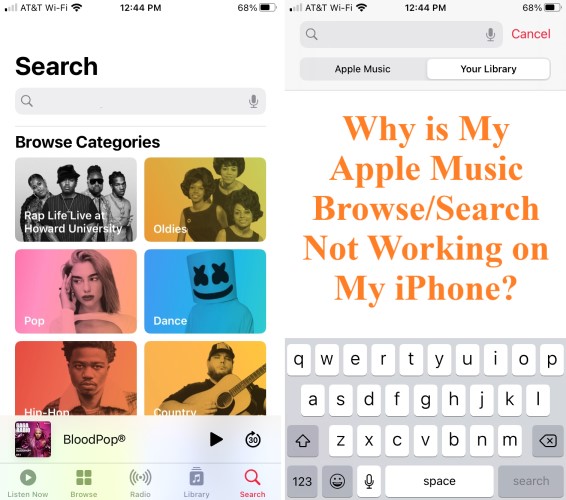
إذا نظرت في كل هذه العوامل وما زلت تواجه مشكلات مع Apple Music ، فجرّب خطوات استكشاف الأخطاء وإصلاحها التي سنقدمها في القسم التالي لحل المشكلة.
الجزء 2. ماذا يمكنني أن أفعل عندما لا تسمح لي Apple Music بالتصفح / البحث؟
الحل 01. تحقق من اتصال الشبكة
تتمثل الخطوة الأولى في استكشاف مشكلات استكشاف Apple Music على جهاز iPhone في استكشاف اتصالك بالشبكة. هيريس كيفية القيام بذلك:
- تأكد من أن جهاز iPhone الخاص بك متصل بشبكة Wi-Fi أو شبكة خلوية مستقرة.
- إذا كنت تستخدم البيانات الخلوية ، فتأكد من أن خطة البيانات الخاصة بك نشطة وأن لديك بيانات كافية متاحة.
- حاول فتح تطبيقات أو مواقع ويب أخرى للتحقق مما إذا كان اتصال الإنترنت يعمل بشكل صحيح.
- إذا كان اتصالك بالشبكة ضعيفًا أو غير مستقر ، حاول إعادة تعيين جهاز توجيه Wi-Fi أو المودم أو إعادة تشغيل جهاز iPhone الخاص بك.
بعد التحقق من استقرار اتصال الشبكة ، حاول فتح تطبيق Apple Music للتحقق مما إذا كانت ميزة التصفح تعمل أم لا. إذا كان لا يزال لا يعمل ، فانتقل إلى الحل التالي.
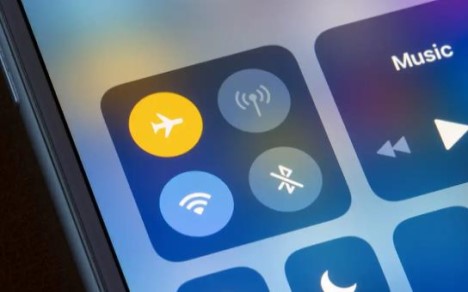
الحل 02. قم بتحديث تطبيق Apple Music الخاص بك
إذا كان متصفح Apple Music الخاص بك لا يعمل على جهاز iPhone الخاص بك ، فقد يكون ذلك بسبب أنك تستخدم إصدارًا قديمًا من التطبيق. فيما يلي كيفية تحديث التطبيق:
- افتح متجر التطبيقات على iPhone الخاص بك.
- اضغط على صورة ملفك الشخصي الموجودة في الزاوية اليمنى العليا.
- مرر لأسفل إلى قسم "التحديثات المتاحة".
- بحث تطبيق Apple Music واضغط على الزر "تحديث" بجواره.
- انتظر حتى يتم تحديث التطبيق ثم حاول فتحه مرة أخرى للتحقق مما إذا كانت ميزة التصفح تعمل أم لا.
الحل 03. أعد تشغيل جهاز iPhone الخاص بك
في بعض الأحيان ، يمكن أن تؤدي إعادة تشغيل جهاز iPhone إلى حل مشكلات Apple Music التي لا تسمح لك بالتصفح. هيريس كيفية القيام بذلك:
- اضغط مع الاستمرار على الزر الجانبي (أو الزر العلوي ، وفقًا لطراز iPhone الخاص بك) وأحد أزرار الصوت حتى يظهر شريط تمرير إيقاف التشغيل على الشاشة.
- اسحب شريط التمرير إلى اليمين لإيقاف تشغيل جهاز iPhone الخاص بك.
- انتظر بضع ثوانٍ ثم اضغط مع الاستمرار على الزر الجانبي مرة أخرى حتى يظهر شعار Apple على الشاشة.
- حرر الزر وانتظر حتى تتم إعادة تشغيل جهاز iPhone الخاص بك.
بمجرد إعادة تشغيل جهاز iPhone الخاص بك ، افتح تطبيق Apple Music مرة أخرى وتحقق مما إذا كانت ميزة التصفح تعمل.

الحل 04. تعطيل القيود على جهازك
إذا قمت بتمكين أي قيود على جهاز iPhone الخاص بك ، فيمكن أن يحد ذلك من وظائف تطبيق Apple Music ، بما في ذلك ميزة التصفح. إليك كيفية تعطيل القيود:
- افتح تطبيق "الإعدادات" على جهاز iPhone الخاص بك.
- اضغط على "وقت الشاشة" أو "عام" ، حسب إصدار iOS الخاص بك.
- اضغط على "القيود" وأدخل رمز المرور الخاص بك إذا طُلب منك ذلك.
- قم بتبديل أي قيود متعلقة بتطبيق Apple Music أو محتوى الموسيقى بشكل عام.
الحل 05. امسح ذاكرة التخزين المؤقت لتطبيق Apple Music
يمكن أن يساعد مسح ذاكرة التخزين المؤقت لتطبيق Apple Music أحيانًا في حل المشكلات المتعلقة بميزة التصفح التي لا تعمل. إليك كيفية مسح ذاكرة التخزين المؤقت:
- افتح تطبيق "الإعدادات" على جهاز iPhone الخاص بك.
- مرر لأسفل وانقر على "موسيقى".
- اضغط على "مسح مكتبة ذاكرة التخزين المؤقت".
- انتظر حتى يتم مسح ذاكرة التخزين المؤقت ثم حاول فتح تطبيق Apple Music للتحقق مما إذا كانت ميزة التصفح تعمل أم لا.
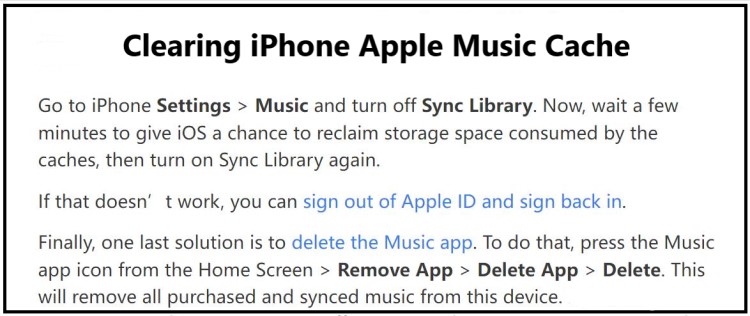
الحل 06. تحقق من أي تنزيلات موسيقى Apple معلقة
إذا كان لديك أي تنزيلات معلقة في تطبيق Apple Music ، فقد يؤثر ذلك على وظائف ميزة التصفح. فيما يلي كيفية التحقق من وجود أي تنزيلات معلقة:
- افتح تطبيق Apple Music على جهاز iPhone الخاص بك.
- اضغط على علامة التبويب "المكتبة" الموجودة في الجزء السفلي من الشاشة.
- مرر لأسفل إلى قسم "الموسيقى التي تم تنزيلها".
- تحقق مما إذا كان يتم تنزيل أي أغانٍ أو ألبومات أو قوائم تشغيل حاليًا.
- إذا كانت هناك أي تنزيلات معلقة ، فانتظر حتى تكتمل ، ثم حاول فتح ميزة الاستعراض مرة أخرى.
الحل 07. إعادة تعيين إعدادات شبكة iPhone
يمكن أن تساعد إعادة تعيين إعدادات شبكة iPhone في حل مشكلات Apple Music التي لا تسمح لك بالتصفح ، خاصةً إذا كانت المشكلة متعلقة بتكوين الشبكة. إليك كيفية إعادة تعيين إعدادات الشبكة:
- افتح تطبيق "الإعدادات" على جهاز iPhone الخاص بك.
- اضغط على "عام".
- مرر لأسفل وانقر على "إعادة تعيين".
- اضغط على "إعادة تعيين إعدادات الشبكة" وأدخل رمز المرور الخاص بك إذا طُلب منك ذلك.
- اضغط على "إعادة تعيين إعدادات الشبكة" مرة أخرى للتأكيد.
بعد إعادة ضبط إعدادات الشبكة ، أعد الاتصال بشبكة Wi-Fi أو الشبكة الخلوية ، ثم حاول فتح تطبيق Apple Music للتحقق مما إذا كانت ميزة التصفح تعمل أم لا.

الحل 08. احذف تطبيق Apple Music وأعد تثبيته
إذا لم تنجح أي من الحلول السابقة ، فيمكنك محاولة حذف وإعادة تثبيت تطبيق Apple Music على جهاز iPhone الخاص بك. هيريس كيفية القيام بذلك:
- اضغط مع الاستمرار على رمز تطبيق Apple Music حتى يظهر خيار "حذف التطبيق".
- اضغط على "حذف التطبيق" وقم بالتأكيد عن طريق النقر على "حذف".
- افتح App Store على جهاز iPhone الخاص بك وابحث عن "Apple Music".
- اضغط على "Get" أو "Download" لإعادة تثبيت التطبيق.
- انتظر حتى يتم تنزيل التطبيق ثم حاول فتحه مرة أخرى للتحقق مما إذا كانت ميزة التصفح تعمل أم لا.
إذا لم ينجح أي من الحلول ، فقد تحتاج إلى الاتصال بدعم Apple للحصول على مزيد من المساعدة.
الحل 09. اتصل بدعم Apple
إذا لم ينجح أي من الحلول السابقة ، فمن المحتمل أن تكون هناك مشكلة في جهاز iPhone الخاص بك أو في حساب Apple Music الخاص بك. في هذه الحالة ، من الأفضل اتصل بدعم Apple للحصول على مزيد من المساعدة. إليك كيفية التواصل مع دعم Apple:
- افتح تطبيق "الإعدادات" على جهاز iPhone الخاص بك.
- اضغط على "عام".
- مرر لأسفل وانقر على "حول".
- اضغط على "الاتصال بدعم Apple" واختر الخيار المناسب بناءً على مشكلتك.
- اتبع المطالبات للتواصل مع ممثل دعم Apple.
يمكنك أيضًا زيارة موقع دعم Apple والبحث عن مشكلتك للعثور على المقالات ذات الصلة أو الاتصال بالدعم من خلال الدردشة أو الهاتف.

الجزء 3. تنزيل الأغاني على جهاز الكمبيوتر باستخدام ملفات Tunesolo محول مع مشغل Apple Web المدمج
TuneSolo محول ابل الموسيقى هو برنامج يتيح للمستخدمين تحويل مسارات Apple Music إلى تنسيقات صوتية مختلفة ، بما في ذلك MP3 و FLAC و M4A و WAV والمزيد.
يمكن للبرنامج أيضًا إزالة حماية DRM من مسارات Apple Music ، والتي تمكن المستخدمين من الاستماع إلى أغانيهم المفضلة على أي جهاز ومشغل وسائط دون أي قيود.
واحدة من السمات البارزة TuneSolo هي واجهة سهلة الاستخدام. يمكن للمستخدمين ببساطة سحب وإفلات مسارات Apple Music الخاصة بهم في البرنامج واختيار تنسيق الإخراج وبدء عملية التحويل. يوفر البرنامج أيضًا خيارات التخصيص ، مثل القدرة على تحديد أغانٍ أو قوائم تشغيل معينة للتحويل ، وضبط جودة الإخراج ، والمزيد.

يدعم هذا المحول تحويل الدُفعات ، مما يعني أنه يمكن للمستخدمين تحويل أغانٍ متعددة في وقت واحد ، مما يجعل عملية التحويل سريعة وفعالة. يحافظ البرنامج أيضًا على جودة الصوت الأصلية ، بحيث يمكن للمستخدمين الاستمتاع بنفس جودة الموسيقى حتى بعد تحويلها إلى تنسيق صوتي مختلف.
بفضل واجهته سهلة الاستخدام وخيارات التخصيص ، TuneSolo يعد Apple Music Converter خيارًا رائعًا لمن يريد ذلك استمتع بمسارات Apple Music المفضلة لديهم على أي جهاز أو مشغل الوسائط.

الجزء 4. استنتاج
في الختام ، أنت تعرف الآن لماذا لا يعمل متصفح Apple Music على iPhone. إذا كنت تواجه مشكلات مع Apple Music لا تسمح لك بالتصفح ، فهناك العديد من الحلول التي يمكنك تجربتها لحل المشكلة.
يتضمن ذلك التحقق من اتصال الشبكة ، وتحديث تطبيق Apple Music ، وإعادة تشغيل جهاز iPhone ، ومسح ذاكرة التخزين المؤقت لـ Apple Music ، وتعطيل القيود ، والتحقق من التنزيلات المعلقة ، وإعادة ضبط إعدادات الشبكة ، وحذف التطبيق وإعادة تثبيته. إذا لم ينجح أي من هذه الحلول ، فيمكنك الاتصال بدعم Apple للحصول على مزيد من المساعدة.
بالإضافة إلى ذلك ، إذا كنت تبحث عن الاستمتاع بمسارات Apple Music الخاصة بك دون أي قيود ، TuneSolo يعد Apple Music Converter أداة مفيدة يمكنها مساعدتك في تحويل مساراتك إلى تنسيقات صوتية متنوعة وإزالة حماية DRM.